打开考生文件夹下的Word文档WDA052.doc,其内容如下:[WDA052.doc文档开始][WDA052.doc文档结束]按要求完成下列操作并以原名保存。(1) 在表格右侧增加一列、输入列标题“平均成绩”;并在新增列相应单元格内填入左侧三门功课的平均成绩。(2) 设置表格列宽为3cm,表格中第1行文字水平居中、其他各行文字左对齐;设置外框线为红色 1.5磅双窄线、内框线为红色0.75磅单实线;并以原文件名保存文档。
题目
打开考生文件夹下的Word文档WDA052.doc,其内容如下:
[WDA052.doc文档开始]

[WDA052.doc文档结束]
按要求完成下列操作并以原名保存。
(1) 在表格右侧增加一列、输入列标题“平均成绩”;并在新增列相应单元格内填入左侧三门功课的平均成绩。
(2) 设置表格列宽为3cm,表格中第1行文字水平居中、其他各行文字左对齐;设置外框线为红色 1.5磅双窄线、内框线为红色0.75磅单实线;并以原文件名保存文档。
相似考题
更多“ 打开考生文件夹下的Word文档WDA052.doc,其内容如下:[WDA052.doc文档开始][WDA052.doc文档结束]按要求完成下列操作并以原名保存。(1) 在表格右侧增加一列、输入列标题“平均成绩”;”相关问题
-
第1题:
打开考生文件夹下的Word文档WDA051.doc,其内容如下:
【WDA051.doc文档开始】
常用的网罗互连设备
常用的网罗互连设备主要有:中继器、网桥、路由器和网关。
中继器比较简单,它只对传送后变弱的信号进行放大和转发,所以只工作在同一个网罗内部,起到延长介质长度的作用。它工作在OSI参考模型的第一层(物理层)。
网桥是连接不同类型局域网的桥梁,它工作在OSI模型的第二层(链路层)。它能对802.3以太网、 802.4令牌总线网和802.5令牌环网这几种不同类型的局域网实行网间桥接,实现互相通信;但又能有效地阻止各自网内的通信不会流到别的网罗,避免了“广播风暴”。
路由器是使用最广泛的能将异形网连接在一起的互连设备。它运行在OSI模型的第三层(网罗层),不但能实现LAN与LAN的互连,更能解决体系结构差别很大的LAN与WAN的互连。
网关运行在OSI模型的传送层及其以上的高层,它能互连各种完全不同体系结构的网罗。它通常以软件形式存在,比路由器有更大的灵活性,但也更复杂、开销更大。
【WDA051.doc文档结束】
按要求对文档进行编辑、排版和保存。
(1)将文中所有错词“网罗”替换为“网络”;将标题段(“常用的网络”)设置为三号红色空心黑体、居中、字符间距加宽2磅。
(2)将正文各段文字(“常用的网络互连设备……开销更大。”)的中文设置为小四号宋体、英文设置为小四号Bookman Old Style字体;各段落悬挂缩进0.8cm、段前间距8磅。
(3)在正文中第一次出现的“OSI”一同后添加脚注“表示开放系统互连模犁”;将文档页而的纸型设置为“16开(18.4×26cm)”、上下边界各为3cm;并以原文件名保存文档。
2.打开考生文件夹下的Word文档WDA052.doc,其内容如下:
【WDA052.doc文档开始】

【WDA052.doc文档结束】
按要求完成下列操作并原名保存。
(1)在表格右侧增加一列、输入列标题“平均成绩”;并在新增列相应中元格内填入左侧三门功课的平均成绩。
(2)设置表格列宽为3cm,表格中第1行文字水平居中、其他各行文字左对齐;设置外框线为红色1.5磅双窄线、内框线为红色0.75磅单实线;并以原文件名保存文档。
正确答案:1.[WDA051.doc文档] (1)打开文档单击“编辑”菜单中的“替换”命令打开“查找和替换”对话框中的“替换”选项卡。在“查找内容”文本框内输入“网罗”在“替换”文本框内输入“网络”单击“全部替换”按钮。单击“格式”工具栏上的“居中”按钮。选中标题段按要求设置字体属性。 (2)选中正文各段文字单击“格式”菜单中的“字体”命令按要求设置字体属性再以同样方式选中“段落”命令打开“段落”对话框。在“悬挂缩进”栏中设冒为0.8cm段前间距为8磅。 (3)将光标定位于所需插入脚注的文本后单击“插入”菜单中的“脚注和尾注”命令在“插入”栏中单击“选项”按钮打开“注释选项”对话框。在“所有脚注”选项卡中将“位置”设置为“文字下方”单击“确定”按钮。输入脚注然后单击文档任意处。单击“文件”菜单中的“页面设置”命令打开“页面设置”对话框。单击“页边距”标签切换到“页边距”选项卡然后将“上”设置为3cm、“下”设置为3cm。单击“纸张大小”标签切换到“纸张大小”选项卡然后将“纸张大小”设置为“16开(18.4×26cm)”单击“确定”按钮。 2.[WDA051.doc文档] (1)选定表格最后一列单击“表格”菜单中的“插入列”命令。在新插入的列中输入所需的文本。 (2)选中整个表格单击“表格”菜单中的“单元格高度和宽度”命令设置列宽为3cm。选定表格第1行文字然后单击“格式”工具栏上的“居中”按钮。选定其他各行文字然后单击“格式”菜单中的“段落”命令在“缩进和间距”选项卡的“对齐方式”中设置“左边齐”单击“确定”按钮。选中整个表格单击“表格”菜单中的“绘制表格”命令打开“表格和边框”浮动工具栏。单击“表格和边框”浮动工具栏中的“边框颜色”拄钮 然后从弹出的下拉列表中选择“红色”。将“线型”设置为“双窄线” “线条粗细”设置为“1.5磅”然后单击“框线”右侧的下拉按钮
然后从弹出的下拉列表中选择“红色”。将“线型”设置为“双窄线” “线条粗细”设置为“1.5磅”然后单击“框线”右侧的下拉按钮 从弹出的列表框中选择“外围框线”
从弹出的列表框中选择“外围框线” 。以同样方式设置内框线属性。选中整个表格单击“格式”工具栏上的“字体颜色”按钮右边的下拉按钮
。以同样方式设置内框线属性。选中整个表格单击“格式”工具栏上的“字体颜色”按钮右边的下拉按钮 从弹出的列表框中选择“蓝色”。然后在表格任意区域内右击接着从弹出的快捷菜单中选择“对齐方式”再从弹出的下级子菜单中选择“垂直居中”。
从弹出的列表框中选择“蓝色”。然后在表格任意区域内右击接着从弹出的快捷菜单中选择“对齐方式”再从弹出的下级子菜单中选择“垂直居中”。
1.[WDA051.doc文档] (1)打开文档,单击“编辑”菜单中的“替换”命令,打开“查找和替换”对话框中的“替换”选项卡。在“查找内容”文本框内输入“网罗”,在“替换”文本框内输入“网络”,单击“全部替换”按钮。单击“格式”工具栏上的“居中”按钮。选中标题段,按要求设置字体属性。 (2)选中正文各段文字,单击“格式”菜单中的“字体”命令,按要求设置字体属性,再以同样方式选中“段落”命令,打开“段落”对话框。在“悬挂缩进”栏中设冒为0.8cm,段前间距为8磅。 (3)将光标定位于所需插入脚注的文本后,单击“插入”菜单中的“脚注和尾注”命令,在“插入”栏中单击“选项”按钮,打开“注释选项”对话框。在“所有脚注”选项卡中将“位置”设置为“文字下方”,单击“确定”按钮。输入脚注,然后单击文档任意处。单击“文件”菜单中的“页面设置”命令,打开“页面设置”对话框。单击“页边距”标签,切换到“页边距”选项卡,然后将“上”设置为3cm、“下”设置为3cm。单击“纸张大小”标签,切换到“纸张大小”选项卡,然后将“纸张大小”设置为“16开(18.4×26cm)”,单击“确定”按钮。 2.[WDA051.doc文档] (1)选定表格最后一列,单击“表格”菜单中的“插入列”命令。在新插入的列中,输入所需的文本。 (2)选中整个表格,单击“表格”菜单中的“单元格高度和宽度”命令,设置列宽为3cm。选定表格第1行文字,然后单击“格式”工具栏上的“居中”按钮。选定其他各行文字,然后单击“格式”菜单中的“段落”命令,在“缩进和间距”选项卡的“对齐方式”中设置“左边齐”,单击“确定”按钮。选中整个表格,单击“表格”菜单中的“绘制表格”命令,打开“表格和边框”浮动工具栏。单击“表格和边框”浮动工具栏中的“边框颜色”拄钮 ,然后从弹出的下拉列表中,选择“红色”。将“线型”设置为“双窄线”, “线条粗细”设置为“1.5磅”,然后单击“框线”右侧的下拉按钮
,然后从弹出的下拉列表中,选择“红色”。将“线型”设置为“双窄线”, “线条粗细”设置为“1.5磅”,然后单击“框线”右侧的下拉按钮 ,从弹出的列表框中选择“外围框线”
,从弹出的列表框中选择“外围框线” 。以同样方式设置内框线属性。选中整个表格,单击“格式”工具栏上的“字体颜色”按钮右边的下拉按钮
。以同样方式设置内框线属性。选中整个表格,单击“格式”工具栏上的“字体颜色”按钮右边的下拉按钮 ,从弹出的列表框中选择“蓝色”。然后在表格任意区域内右击,接着从弹出的快捷菜单中选择“对齐方式”,再从弹出的下级子菜单中选择“垂直居中”。
,从弹出的列表框中选择“蓝色”。然后在表格任意区域内右击,接着从弹出的快捷菜单中选择“对齐方式”,再从弹出的下级子菜单中选择“垂直居中”。
-
第2题:
在考生文件夹下,打开文档WORD2.DOCX,按照要求完成下列操作并以该文件名(WORD2.DOCX)保存文档。
(1)在表格最右边插入一列,输入列标题“实发工资”,并计算出各职工的实发工资。并按“实发工资”列升序排列表格内容。
(2)设置表格居中、表格列宽为2厘米,行高为0.6厘米、表格所有内容水平居中;设置表格所有框线为l磅红色单实线。
正确答案:(1)【解题步骤】
步骤1:通过“答题”菜单打开WORD2.DOCX文件,按题目要求为表格最右边增加一列。单击表格的末尾处,在【表格工具】1【布局】选项卡下,在【行和列】组中,单击“在右侧插入”按钮,如图3.6所示,即可在表格右方增加一空白列,在最后一列的第一行输入“实发工资”。
步骤2:按题目要求利用公式计算表格实发工资列内容。单击表格最后一列第2行,在【表格工具】I【布局】选项卡下,在【数据】组中,单击‘fx公式”按钮,如图3.7所示,弹出“公式”对话框,在“公式”中输入“=SUM(1EFI')”,单击“确定”按钮返回到编辑界面中。
注:SUM(1EFT)中的1EFT表示对左方的数据进行求和计算,按此步骤反复进行,直到完成所有行的计算。
(2)【解题步骤】
步骤1:按照题目要求设置表格对齐属性。选中表格,在【开始】选项卡下,在【段落】组中,单击“居中”按钮。
步骤2:按照题目要求设置表格列宽和行高。选中表格,在【表格工具】|【布局】选项卡下,在【单元格大小】组中,单击右侧的下三角对话框启动器,打开“表格属性”对话框,单击“列”选项卡,勾选“指定宽度”,设置其值为“2厘米”,在“行”选项卡中勾选“指定高度”,设置其值为“0.6厘米”,在“行高值是”中选择“固定值”,单击“确定”按钮返回到编辑界面中。
步骤3:按题目要求设置表格内容对齐方式。选中表格,在【表格工具】|【布局】选项卡下,在【对齐方式】组中,单击“水平居中”按钮。
步骤4:按题目要求设置表格外框线和内框线属性。单击表格,在【表格工具】|【设计】选项卡下,在【绘图边框】组中右三角控制按钮打开“边框和底纹”对话框,单击“边框”选项卡,选择“全部”,在“样式”中选择单实线,在“颜色”中选择红色,在“宽度”中选择“1.0磅”,如图3.13所示,单击“确定”按钮。
步骤5:保存文件。
-
第3题:
请在考生文件夹下完成如下操作: (1)在考生文件夹下建立“WORD文档”文件夹; (2)在考生文件夹下查找“文件操作.doc”文件,将它复制到“WORD文档”文件夹中。
①打开考生文件夹,单击鼠标右键,选择“新建”→“文件夹”,修改新文件夹的默认名称“新建文件夹”为“WORD文档”。
②打开考生文件夹,在上方的工具栏中单击“搜索”按钮,选择“文件或文件夹”命令,打开“搜索”对话框,键入要查找的文件的名字“文件操作.doc”,搜索范围选择考生文件夹所在位置,单击“立即搜索”按钮。
③在“搜索结果”窗口中单击工具栏中的“文件夹”按钮,左窗格显示整个系统的文件夹树,在右窗格显示搜索结果,选择位于考生文件夹下的“文件操作.doc”文件,执行“编辑”→“复制”命令,通过左窗格打开考生文件夹下“WORD文档”文件夹,执行“编辑”→“粘贴”命令。
略 -
第4题:
打开考生文件夹下的Word文档WORD2.doc,其内容如下:
[WORD2.doc文档开始]
世界各地区的半导体生产份额(2000年)
年份 美国 日本 欧洲 亚太
1980年 58% 27% 15% 0%
1985年 46% 42% 11% 1%
1990年 39% 46% 11% 3%
1995年 40% 40% 8% 12%
1998年 54% 28% 10% 8%
[WORD2.doc文档结束]
按要求完成下列操作并以原名保存。
(1) 将标题段“世界各地区的半导体生产份额(2000年)”设置为小四号红色仿宋_GB2312、居中;将文中后6行文字转换为一个6行5列的表格。
(2) 将表格内容居中,并设置表格框线为0.75磅红色双窄线。
正确答案:[WORD2.doc文档] (1)单击标题段执行“格式/字体”命令弹出“字体”对话框设置字号为“小四号”字体为“仿宋- GB2312”颜色“红色”;执行“格式/段落”命令设置“对齐方式”为“居中”;选中文中文字执行“格式/转换/文字转换成表格”在弹出的对话框中设置“列数”为5。 (2)将表格全选执行“表格/表格属性”命令打开“表格属性”对话框设置表格内容中部居中单击“边框和底纹”按钮打开“边框和底纹”对话框设置表格框线为0.75磅红色双窄线。
[WORD2.doc文档] (1)单击标题段,执行“格式/字体”命令,弹出“字体”对话框,设置字号为“小四号”,字体为“仿宋- GB2312”,颜色“红色”;执行“格式/段落”命令,设置“对齐方式”为“居中”;选中文中文字,执行“格式/转换/文字转换成表格”,在弹出的对话框中设置,“列数”为5。 (2)将表格全选,执行“表格/表格属性”命令,打开“表格属性”对话框设置表格内容中部居中,单击“边框和底纹”按钮,打开“边框和底纹”对话框,设置表格框线为0.75磅红色双窄线。 -
第5题:
在考生文件夹下,打开文档WORD2.DOCX,按照要求完成下列操作并以该文件名(WORD2。DOCX)保存文档。
【文档开始】
电力电缆、电线价格一览表(单位:元/千米)
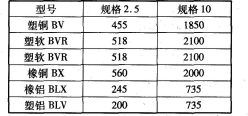
【文档结束】
(1)删除表格第三行;将表格居中;设置表格第1行和第1列内容水平居中、其他各行各列内容中部右对齐。设置表标题“电缆、电线……”字符间距为紧缩格式,磅值:1.2磅。
(2)设置表格列宽为2.2厘米、行高0.5厘米;按主关键字“规格10”列升序、次关键字“规格2.5”列升序排序表格内容。
正确答案:
步骤1:通过“答题”菜单打开WORD2.DOCX文件,按题目要求删除表格第三行。选中表格第三行,在【表格工具】|【布局】功能区的【行和列】组中,单击“删除”下拉列表,选择“删除行”选项。步骤2:按题目要求设置表格属性。选中整个表格,在【开始】功能区的【段落】组中,单击“居中”按钮。步骤3:按题目要求设置表格中文字对齐方式。选中表格第1行和第1列单元格,在【表格工具】l【布局】功能区的【对齐方式】组中,单击“水平居中”按钮。按同样的操作设置其余各行各列为“中部右对齐”。步骤4:选中表标题“电缆、电线……”,在【开始】功能区的【字体】组中,单击右侧的下三角对话框启动器,弹出“字体”对话框,单击“高级”选项卡,在“字符间距”下单击“间距”下拉按钮,在弹出的下拉列表框中选择“紧缩”,在右边的“磅值”微调框中输入“1.2”,单击“确定”按钮。如图17.2所示。(2)【解题步骤】步骤l:按照题目要求设置表格列宽和行高。选中表格,在【表格工具】|【布局】功能区的【单元格大小】组中,单击右侧的下三角对话框启动器,打开“表格属性”对话框,单击“列”选项卡,勾选“指定宽度”复选框,设置其值为“2.2厘米”,在“行”选项卡中勾选“指定高度”复选框,设置其值为“0.5厘米”,在“行高值是”中选择“固定值”,单击“确定”按钮返回到编辑界面中。步骤2:按题目要求对表格进行排序。单击表格任一单元格,在【表格工具】|【布局】功能区的【数据】组中,单击“排序”按钮,弹出“排序”对话框,在“列表”中选择“有标题行”,在“主要关键字”中选择“规格10”并单击“升序”单选按钮,在“次要关键字”中选择“规格2.5”并单击“升序”单选按钮,单击“确定”按钮返回到编辑界面中。步骤3:保存文件。
